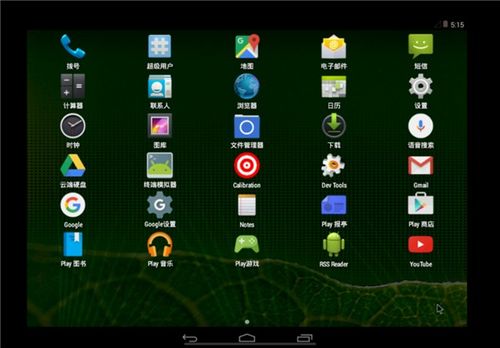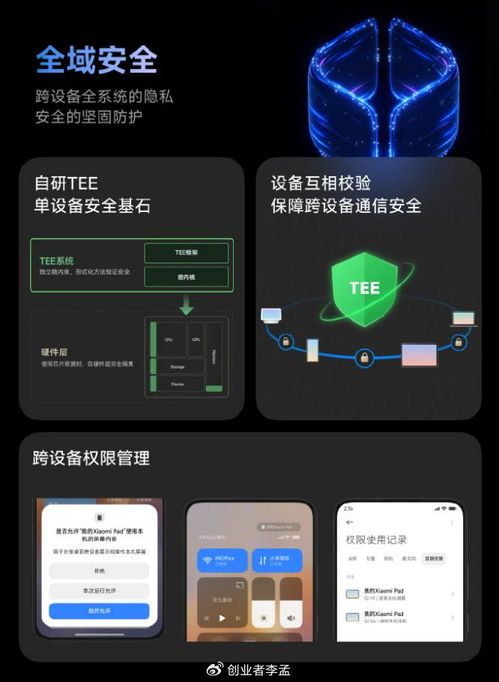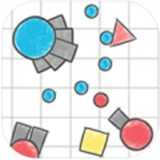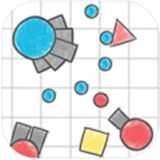安卓版下载电脑系统,轻松实现跨平台操作体验
时间:2025-02-01 来源:网络 人气:
你有没有想过,你的安卓手机不仅能刷剧、聊天、玩游戏,还能变身成为电脑系统的安装大师呢?没错,就是那种你可以在电脑上安装Windows、Linux等各种系统的神奇操作。今天,就让我带你一起探索这个奇妙的世界,看看如何用你的安卓手机下载电脑系统吧!
一、手机变U盘,你需要这些神器
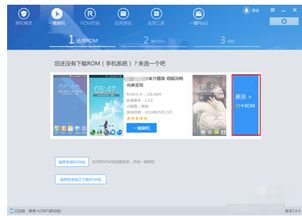
首先,你得给你的安卓手机武装起来,让它成为电脑的得力助手。以下是你需要的几样神器:
1. DriveDroid安卓APP:这款APP可是手机变U盘的关键,它能让你的手机加载ISO镜像文件,就像一个移动的U盘一样。
2. UltraISO镜像制作工具:有了这个工具,你就可以将电脑系统镜像文件制作成可启动的USB盘。
3. Windows系统镜像:当然,你得先下载一个你想要的Windows系统镜像文件。
4. USB线:连接手机和电脑的必备工具。
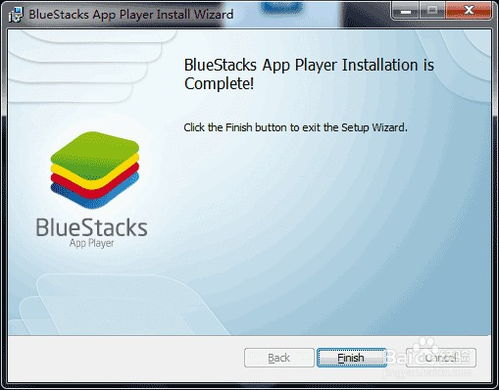
二、手机变U盘,步骤详解
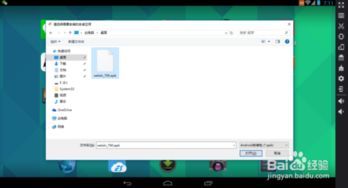
1. 安装DriveDroid:首先,在你的安卓手机上安装DriveDroid APP。注意,如果你的手机没有root权限,可能需要先root手机。
2. 创建空白镜像:打开DriveDroid,选择默认的USB模式,点击“Create blank image”,设置一个磁盘空间,比如4000MB,输入分区名称,比如“win10”,然后点击“确认”。
3. 写入系统镜像:用USB线连接手机到电脑,在DriveDroid上,点击刚才创建的分区“win10.img”,在弹出的Host image窗口,点击“Writable USB”下面的U盘按钮,win10前面的图标由小圆点变成了U盘图标。
4. 制作PE系统盘:打开UltraISO,选择“文件”菜单下的“打开”,找到你下载的Windows系统镜像文件,然后点击“写入硬盘镜像”按钮,选择刚才创建的“win10.img”分区,点击“写入”。
三、电脑安装系统,轻松搞定
1. 重启电脑:将制作好的PE系统盘插入电脑,重启电脑,进入BIOS设置,将U盘设置为第一启动项。
2. 进入PE系统:重启电脑后,电脑会从U盘启动,进入PE系统。
3. 安装系统:在PE系统中,你可以选择安装Windows系统。按照提示操作,将Windows系统安装到电脑硬盘上。
四、注意事项
1. 手机root权限:如果你的手机没有root权限,可能无法使用DriveDroid APP。
2. USB线兼容性:确保你的USB线兼容你的手机和电脑。
3. 系统兼容性:有些系统可能不兼容你的电脑硬件,安装前请确认。
4. 数据安全:在安装系统前,请备份你的重要数据。
通过以上步骤,你就可以用你的安卓手机下载电脑系统了。是不是觉得很简单呢?快来试试吧,让你的手机成为电脑的得力助手吧!
相关推荐
教程资讯
系统教程排行